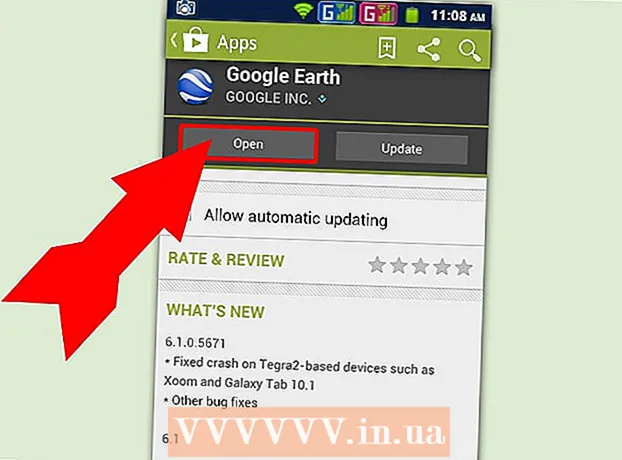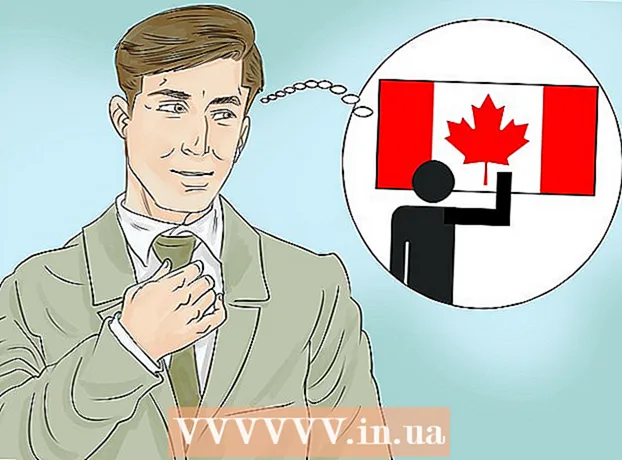நூலாசிரியர்:
Randy Alexander
உருவாக்கிய தேதி:
4 ஏப்ரல் 2021
புதுப்பிப்பு தேதி:
1 ஜூலை 2024

உள்ளடக்கம்
வாட்ஸ்அப் செய்திகளில் ஸ்ட்ரைக்ரூவை எழுத உங்களை அனுமதிக்கிறது. ஒருவரின் செய்திகளை மாற்றும்போது அல்லது திருத்தும்போது முக்கியத்துவம் கொடுக்க இது ஒரு சிறந்த வழியாகும். கோடுகளுக்கு ~ ஐச் சேர்க்கவும்.
படிகள்
2 இன் முறை 1: iOS
வாட்ஸ்அப்பைத் திறக்கவும்.

அச்சகம் சாட்ஸ் (உரையாடல்). இந்த உருப்படி திரையின் அடிப்பகுதியில் கிடைமட்டமாக உள்ளது.
நீங்கள் கோடு போட விரும்பும் உரையாடலைத் தட்டவும்.

உரை புலத்தில் கிளிக் செய்க. இந்த உருப்படி திரையின் அடிப்பகுதியில் உள்ளது. இந்த உருப்படியைத் தட்டும்போது, விசைப்பலகை காண்பிக்கப்படும்.
நீங்கள் கோடு எழுதத் தொடங்க விரும்பும் பத்தியில் செய்தியை உள்ளிடவும்.

ஒரு டில்டே சேர்க்கவும் ~. கோடு அட்டையின் முதல் படி இது.- IOS சாதனங்களில், 3 அடையாளம் 123 பொத்தானை அல்லது.? 123 பொத்தானை அழுத்தி, அழுத்துவதன் மூலம் காணப்படுகிறது #+=. கிளிக் செய்யவும். முனைகளின் இரண்டாவது வரிசையில் இடதுபுறத்தில் இருந்து இது நான்காவது முனை.
நீங்கள் கோடு செய்ய விரும்பும் செய்தியின் உரையை உள்ளிடவும். நீங்கள் கோடு போட விரும்பும் ~ அடையாளம் மற்றும் செய்தியின் முதல் எழுத்துக்கு இடையில் ஒரு இடத்தை உள்ளிட வேண்டாம்.
நீங்கள் கோடு செய்ய விரும்பும் செய்தியின் முடிவில் ~ ஐச் சேர்க்கவும். இந்த படி கோடு அட்டையை முடிக்கிறது.
- கோடு செய்தியின் முடிவிற்கும் ~ அடையாளத்திற்கும் இடையில் ஒரு இடத்தை உள்ளிட வேண்டாம். இப்போது ~ அடையாளத்திற்கு இடையிலான செய்தி வரி உரை பெட்டியில் உள்ள உரை வழியாக ஒரு வரியாக தோன்றுகிறது.
மீதமுள்ள செய்தியை உள்ளிடவும்.
சமர்ப்பி அம்புக்குறியைக் கிளிக் செய்க. அரட்டை வரலாற்றில் செய்திகள் தோன்றும். வாக்கியத்தின் முடிவில் without இல்லாமல் உரை வழியாக ஒரு வரியுடன் செய்தி தோன்றும். விளம்பரம்
முறை 2 இன் 2: அண்ட்ராய்டு
வாட்ஸ்அப்பைத் திறக்கவும்.
அச்சகம் சாட்ஸ் (உரையாடல்). இந்த உருப்படி திரையின் மேற்புறத்தில் கிடைமட்டமாக உள்ளது.
நீங்கள் கோடு போட விரும்பும் உரையாடலைத் தட்டவும்.
உரை புலத்தில் கிளிக் செய்க. இந்த உருப்படி திரையின் அடிப்பகுதியில் உள்ளது. இந்த உருப்படியைத் தட்டும்போது, விசைப்பலகை காண்பிக்கப்படும்.
நீங்கள் கோடு எழுதத் தொடங்க விரும்பும் பத்தியில் செய்தியை உள்ளிடவும்.
ஒரு டில்டே சேர்க்கவும் ~. கோடு அட்டையின் முதல் படி இது.
- Android சாதனங்களில், திரையின் கீழ் இடதுபுறத்தில் Sym ஐ அழுத்துவதன் மூலம் ~ அடையாளம் காணப்படுகிறது, பின்னர் 1/2 ஐத் தேர்ந்தெடுக்கவும். கிளிக் செய்யவும். முனைகளின் இரண்டாவது வரிசையில் இடதுபுறத்தில் இருந்து இது இரண்டாவது முனை.
நீங்கள் கோடு செய்ய விரும்பும் செய்தியின் உரையை உள்ளிடவும். நீங்கள் கோடு போட விரும்பும் ~ அடையாளம் மற்றும் செய்தியின் முதல் எழுத்துக்கு இடையில் ஒரு இடத்தை உள்ளிட வேண்டாம்.
நீங்கள் கோடு செய்ய விரும்பும் செய்தியின் முடிவில் ~ ஐச் சேர்க்கவும். இந்த படி கோடு அட்டையை முடிக்கிறது.
- கோடு செய்தியின் முடிவிற்கும் ~ அடையாளத்திற்கும் இடையில் ஒரு இடத்தை உள்ளிட வேண்டாம். இப்போது ~ அடையாளத்திற்கு இடையிலான செய்தி வரி உரை பெட்டியில் உள்ள உரை வழியாக ஒரு வரியாக தோன்றுகிறது.
மீதமுள்ள செய்தியை உள்ளிடவும்.
சமர்ப்பி அம்புக்குறியைக் கிளிக் செய்க. அரட்டை வரலாற்றில் செய்திகள் தோன்றும். வாக்கியத்தின் முடிவில் without இல்லாமல் உரை வழியாக ஒரு வரியுடன் செய்தி தோன்றும். விளம்பரம்